
유튜브 프리미엄 가족 요금제 가입 준비하기 🎬
유튜브 프리미엄 가족 요금제에 가입하시려면 몇 가지 중요한 사항을 미리 준비하셔야 합니다. 가족 요금제는 최대 5명까지 가족 구성원을 추가할 수 있으며, 모두 동일한 주소에 거주해야 한다는 점을 꼭 기억해 주세요.
또한, 가족 그룹의 관리자는 만 18세 이상이어야 하며, 구글 계정이 반드시 필요합니다. 가족 구성원 역시 구글 계정이 있어야 하며, 만 13세 이상이어야 정상적으로 서비스를 이용하실 수 있습니다. 결제 수단으로는 국내 신용카드, 체크카드, 또는 구글 플레이 결제 방식이 지원됩니다.
가족 요금제에 가입하기 전에 아래의 사항을 확인해 주세요.
- 필수 조건
- 구글 계정 보유 관리자와 구성원 모두 구글 계정이 필요합니다.
- 나이 제한 관리자는 만 18세 이상, 구성원은 만 13세 이상이어야 합니다.
- 동일 주소지 모든 가족 구성원은 같은 주소에 거주해야 합니다.
- 최대 인원 본인 포함 최대 5명까지 추가 가능합니다.
- 결제 수단 국내에서 발급된 신용카드, 체크카드, 또는 구글 플레이 결제 지원
- 준비 과정
- 가족 그룹을 만들 관리자 계정 선정
- 가족 구성원들의 구글 계정 정보 확인
- 결제에 사용할 카드 또는 결제 수단 준비
- 가족 구성원에게 초대 메시지를 보낼 이메일 주소 확보
이렇게 준비를 완료하시면, 유튜브 프리미엄 가족 요금제를 더욱 원활하게 가입하실 수 있습니다. 가입 전 위의 조건을 미리 체크하시면, 불필요한 오류나 가입 지연 없이 서비스를 이용하실 수 있으니 참고해 주세요! 😊
가족 그룹 생성 및 관리자 설정하기 👨👩👧👦
유튜브 프리미엄 가족 요금제를 이용하시려면 가장 먼저 가족 그룹을 생성하고 관리자를 설정하는 과정이 필요합니다. 관리자는 가족 그룹의 대표 역할을 하며, 구성원 초대와 멤버 관리, 결제 등 모든 주요 권한을 갖게 됩니다.
가족 그룹은 구글 패밀리 그룹 시스템을 기반으로 하며, 한 번에 최대 5명까지 가족 구성원을 추가할 수 있습니다. 관리자는 반드시 만 18세 이상이어야 하고, 구성원들은 모두 동일한 주소에 거주해야 하니 이 점을 꼭 확인해 주세요.
가족 그룹 생성 및 관리자 설정 절차는 다음과 같습니다.
- 가족 그룹 생성 방법
- 구글 계정 로그인 관리자로 지정할 계정으로 구글에 로그인합니다.
- 패밀리 그룹 만들기 구글 패밀리 그룹 생성 페이지 또는 유튜브 프리미엄 가입 과정에서 가족 그룹 생성을 선택합니다.
- 가족 그룹 이름 설정 그룹을 구분하기 위한 이름을 입력합니다.
- 주소 입력 모든 구성원이 동일하게 사용할 주소를 입력합니다.
- 관리자 설정 시 주의사항
- 연령 조건 관리자는 반드시 만 18세 이상이어야 합니다.
- 구글 계정 필수 관리자는 구글 계정이 있어야 하며, 계정 정보가 최신 상태인지 확인해야 합니다.
- 결제 정보 등록 가족 요금제 결제를 위한 신용카드, 체크카드, 또는 구글 플레이 결제 수단을 미리 등록해 주세요.
- 주소 일치 가족 구성원 모두 동일한 주소를 사용해야 하며, 주소가 다를 경우 초대가 거절될 수 있습니다.
가족 그룹을 생성하면, 관리자는 최대 5명의 가족 구성원을 초대할 수 있습니다. 이때, 구성원들은 초대받은 이메일을 통해 가입을 완료하게 되며, 관리자는 언제든지 구성원을 추가하거나 삭제할 수 있습니다.
가족 그룹 관리자는 그룹 내에서 가장 중요한 역할을 하므로, 신중하게 선택하시는 것이 좋습니다. 모든 준비가 완료되면, 다음 단계로 가족 구성원 초대를 진행하시면 됩니다! 😊
가족 구성원 초대하는 방법 안내 ✉️
가족 그룹을 생성하고 관리자를 설정하셨다면, 이제 가족 구성원을 초대하는 단계가 남았습니다. 유튜브 프리미엄 가족 요금제에서는 최대 5명까지 가족 구성원으로 추가할 수 있으며, 모두 동일한 주소에 거주해야 한다는 점을 꼭 기억해 주세요.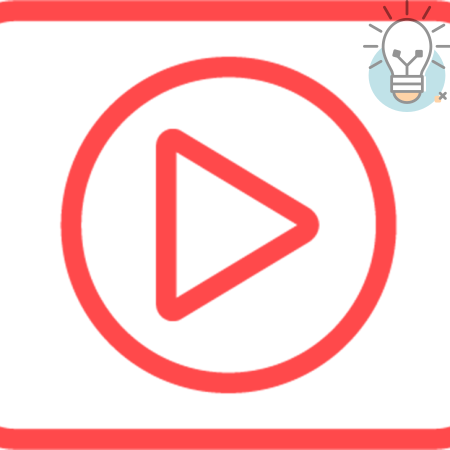
가족 구성원 초대는 관리자가 직접 진행하며, 초대받은 구성원은 이메일을 통해 초대를 수락해야만 정식으로 가족 요금제 혜택을 누릴 수 있습니다.
가족 구성원 초대 절차는 아래와 같습니다.
- 구성원 초대 방법
- 구글 패밀리 그룹 관리 페이지 접속 관리자는 구글 패밀리 그룹 관리 페이지에 로그인합니다.
- 구성원 추가 선택 ‘가족 구성원 추가’ 버튼을 클릭합니다.
- 이메일 주소 입력 초대할 가족 구성원의 구글 계정 이메일 주소를 입력합니다.
- 초대장 발송 입력한 이메일 주소로 초대장을 전송합니다.
- 초대 시 유의사항
- 최대 인원 제한 본인 포함 최대 5명까지 추가할 수 있습니다.
- 동일 주소 필수 모든 구성원은 같은 주소에 거주해야 하며, 주소가 다를 경우 초대가 거절될 수 있습니다.
- 나이 제한 구성원은 만 13세 이상이어야 정상적으로 가입이 가능합니다.
- 구글 계정 필요 초대받는 가족 구성원은 반드시 구글 계정을 보유하고 있어야 합니다.
초대받은 가족 구성원은 이메일로 전송된 초대장을 확인한 후, 안내에 따라 ‘수락’ 버튼을 클릭하면 가족 그룹에 정식으로 합류하게 됩니다. 만약 초대 이메일을 받지 못했다면, 스팸함을 확인하거나 이메일 주소를 다시 한번 확인해 주시기 바랍니다.
초대는 한 번에 여러 명에게 동시에 보낼 수 있으며, 필요할 경우 언제든지 추가 초대를 진행할 수 있습니다. 모든 가족 구성원이 초대를 수락하면, 유튜브 프리미엄 가족 요금제의 모든 혜택을 함께 누릴 수 있습니다! 😊
초대 수락 및 멤버십 혜택 시작하기 🎉
가족 그룹 관리자가 초대를 완료하면, 가족 구성원은 이메일로 전송된 초대장을 확인하고 수락하는 절차를 거치게 됩니다.
초대 수락은 반드시 초대받은 이메일 계정으로 진행해야 하며, 모든 가족 구성원이 동일한 주소에 거주해야 정상적으로 가입이 완료됩니다. 초대 수락 후에는 유튜브 프리미엄의 다양한 혜택을 바로 누릴 수 있습니다.
- 초대 수락 절차
- 이메일 확인 가족 구성원은 초대받은 이메일 계정의 받은편지함에서 유튜브 프리미엄 가족 초대장을 확인합니다.
- 초대 링크 클릭 이메일 내의 초대 수락 링크를 클릭합니다.
- 구글 계정 로그인 초대받은 구글 계정으로 로그인합니다.
- 초대 수락 진행 화면의 안내에 따라 가족 그룹에 가입을 완료합니다.
- 주소 확인 모든 구성원은 동일한 주소를 입력해야 하며, 주소가 일치하지 않을 경우 가입이 거절될 수 있습니다.
- 수락 후 누릴 수 있는 혜택
- 광고 없는 유튜브 시청 모든 동영상을 광고 없이 감상할 수 있습니다.
- 백그라운드 재생 화면을 꺼도 음악과 동영상을 계속 들을 수 있습니다.
- 오프라인 저장 동영상을 기기에 저장해 인터넷 없이도 시청할 수 있습니다.
- YouTube Music Premium 음악 스트리밍 서비스도 프리미엄 혜택으로 이용 가능합니다.
- 최대 5명까지 본인 포함 최대 6명이 동시에 프리미엄 혜택을 누릴 수 있습니다.
초대 수락이 완료되면, 모든 가족 구성원이 즉시 프리미엄 혜택을 이용할 수 있으며, 각자의 계정에서 맞춤형 추천과 시청 기록 관리도 개별적으로 지원됩니다.
만약 초대 이메일이 도착하지 않았다면 스팸함을 확인하거나, 이메일 주소를 다시 확인해 주시기 바랍니다. 가입 과정에서 “가족 그룹에 가입할 수 없음” 등의 오류가 발생하면, 주소 일치 여부와 계정 정보를 재확인해 주세요.
유튜브 프리미엄 가족 요금제는 한 번의 가입으로 온 가족이 광고 없는 유튜브, 백그라운드 재생, 오프라인 저장, YouTube Music Premium 등 다양한 프리미엄 서비스를 누릴 수 있는 경제적이고 편리한 선택입니다. 🎶📱
초대 수락 후에는 가족 그룹 관리자가 구성원 상태를 실시간으로 확인할 수 있으며, 필요시 멤버 추가·삭제도 언제든지 가능합니다. 이제 가족 모두가 프리미엄 혜택을 마음껏 즐겨보세요! 😊